Поново покрените споолер услуге када дође до ове грешке
- Можете наићи на код грешке 0к000000Ц1 када покушавате да инсталирате штампач.
- До грешке може доћи због застарелих управљачких програма штампача или оштећених системских датотека на рачунару.
- Ажурирајте управљачке програме штампача да бисте решили грешку и прилагодили ставке регистра за решавање проблема.
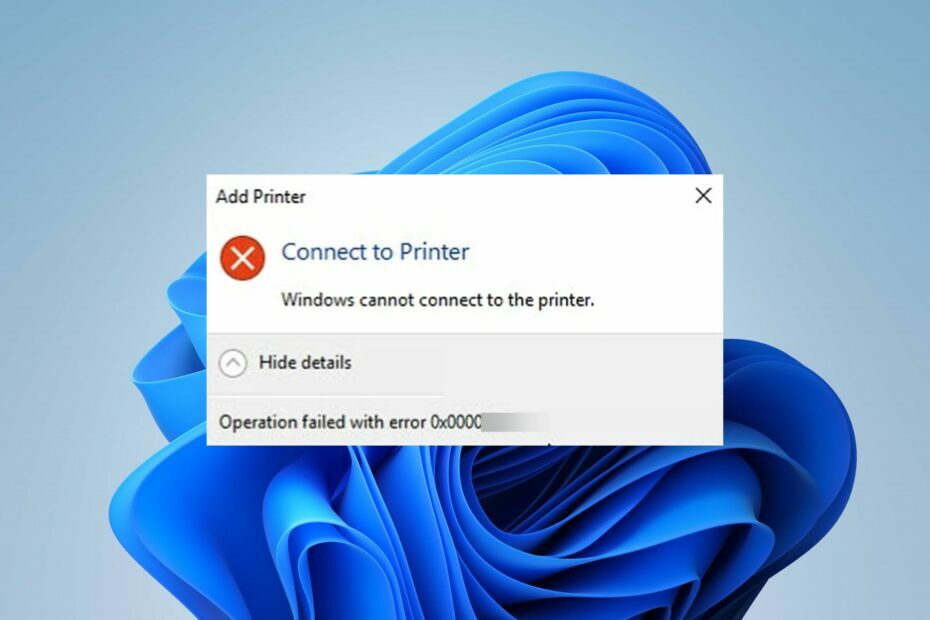
ИксИНСТАЛИРАЈТЕ КЛИКОМ НА ДАТОТЕКУ ЗА ПРЕУЗИМАЊЕ
- Преузмите ДриверФик (верификована датотека за преузимање).
- Кликните Започни скенирање да бисте пронашли све проблематичне драјвере.
- Кликните Ажурирајте драјвере да бисте добили нове верзије и избегли кварове у систему.
- ДриверФик је преузео 0 читаоци овог месеца.
Код грешке 0к000000Ц1 се јавља приликом инсталирања штампача на Виндовс рачунар. То може да вас спречи да користите штампач и да буде фрустрирајуће да га поправите. Стога ћемо испитати како да поправимо код грешке 0к000000Ц1 на вашем рачунару.
Исто тако, имамо детаљан чланак о томе како то поправити штампарске грешке на Виндовс рачунарима.
Зашто добијам код грешке 0к000000Ц1?
Неколико фактора може изазвати код грешке 0к000000Ц1. Неки укључују:
- Застарели или оштећени управљачки програми штампача – Ако је управљачки програм штампача застарео или оштећен, то може утицати на комуникацију између оперативног система Виндовс и штампача и изазвати код грешке 0к000000Ц1.
- Проблеми са сервисом спулера штампача – Проблеми са услугом спулера штампача, која управља задацима штампања у реду чекања, такође могу изазвати овај код грешке.
- Неисправни каблови штампача – Неисправни или оштећени каблови штампача могу спречити штампач да комуницира са рачунаром и изазвати ову грешку.
Следећи узроци се разликују на различитим рачунарима. Стога ћемо разговарати о начинима да решимо проблем.
Шта могу да урадим ако не могу да инсталирам шифру грешке штампача 0к000000Ц1?
Примените следеће пре него што наставите са напредним решавањем проблема:
- Проверите да ли има ажурирања за Виндовс ОС на свом рачунару.
- Поново покрените рачунар и штампач.
- Извршите чишћење диска / дефрагментацију диска.
Наставите са напредним корацима у наставку ако грешка и даље постоји.
1. Поново покрените услугу Принт Споолер
- Кликните десним тастером миша на Виндовс икону и изаберите Трцати да отворите Трцати Дијалог. Тип услуге.мсц и притисните Ентер да отворите Виндовс услуге.
- Идите до Принт Споолер опцију и проверите њен статус. Ако се приказује статус Принт Споолер да ради, кликните десним тастером миша на њега и изаберите поново покренути.
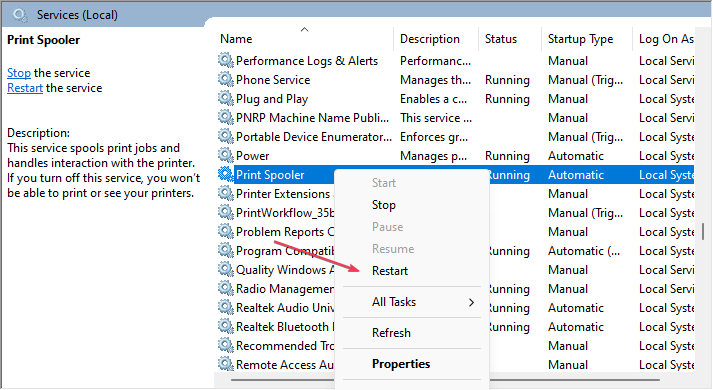
- Ако се статус не приказује, кликните десним тастером миша на њега и изаберите Својства.
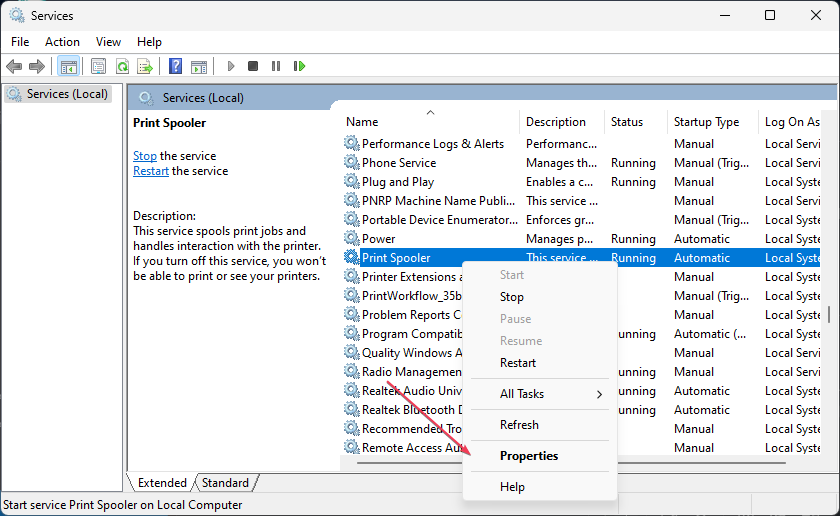
- Кликните Почетак дугме у Сервицес Статус одељак. Изаберите У реду и поново покрените уређај.

Поновно покретање спулера за штампање може помоћи у решавању проблема који спречавају да се штампач правилно инсталира. Погледајте наш свеобухватан водич о поправљању Локална услуга штампања на чекању није покренута на вашем рачунару.
2. Користите Виндовс алатку за решавање проблема
- притисните Виндовс + И тастер за отварање Виндовс подешавања.
- Кликните Систем картицу и изаберите Алат за решавање проблема из левог окна.
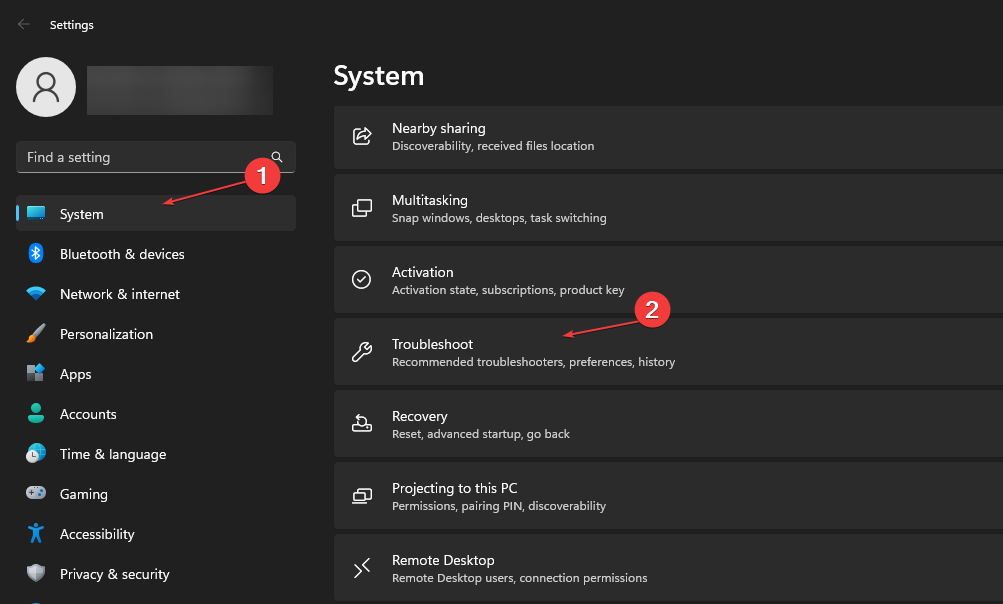
- Изабери други алати за решавање проблема везу са десне стране окна.

- Кликните на Трцати дугме поред Штампач опција.

- Пратите команду на екрану и поново покрените рачунар.
Коришћење алатке за решавање проблема са штампачем уграђеном у Виндовс ће решити проблеме са штампачем. Прочитајте наш детаљни водич о најбољи Виндовс алати за решавање проблема да бисте решили проблеме на рачунару.
- Грешка 1721: Како да решите овај проблем са Виндовс Инсталлер-ом
- Хостфкр.длл није могуће пронаћи: како то поправити
- Днсапи.длл није пронађен: како то поправити
3. Измените уређивач регистра и ажурирајте управљачки програм штампача
3.1 Зауставите услуге штампача споолер-а
- притисните Виндовс + Р да отворите Трцати оквир за дијалог, тип услуге.мсц, и притисните Ентер да отворите Виндовс услуге.
- Дођите до Принт Споолер, кликните десним тастером миша на њега и изаберите Својства.
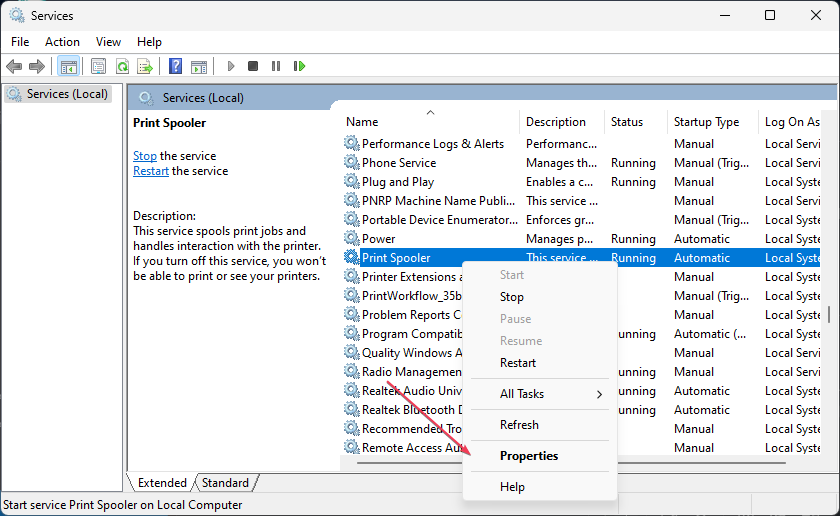
- Затим кликните на Зауставити дугме и изаберите У реду.

- Кликните левим тастером миша на Виндовс икона, тип Филе Екплорер, и притисните Ентер да га отворим.
- Идите на следећу путању:
Ц:\Виндовс\Систем32\Споол\Принтерс - Кликните десним тастером миша на фасциклу и изаберите Избриши из контекстног менија.

- Затим идите на следећу путању:
Ц:\Виндовс\Систем32\Споол\Дриверс\в32к86 - Кликните десним тастером миша на в32к86 фолдер и изаберите Избриши из менија.

3.2 Измените уређивач регистра
- притисните Виндовс кључ, тип регедит, и притисните Ентер да отворите Уредник регистра.

- Копирајте и налепите следећу путању у адресну траку уређивача регистра и притисните Ентер.
- За 32-битни рачунар:
ХКЕИ_ЛОЦАЛ_МАЦХИНЕ\СИСТЕМ\ЦуррентЦонтролСет\Цонтрол\Принт\Енвиронментс\Виндовс НТ к86\Дриверс\Версион-к(к представља број верзије који се разликује на различитим рачунарима).
- За 64-битни рачунар:
ХКЕИ_ЛОЦАЛ_МАЦХИНЕ\СИСТЕМ\ЦуррентЦонтролСет\Цонтрол\Принт\Енвиронментс\Виндовс к64\Дриверс\Версион-к(к представља број верзије који се разликује на различитим рачунарима).
- За 32-битни рачунар:
- Изаберите све уносе у уређивачу регистра и избришите их све.
- Иди на Виндовс услуге, покрените Принт Споолер, и поново покрените рачунар.

3.3 Ажурирајте драјвер
- притисните Виндовс, тип Менаџер уређаја, и покрените га.
- Иди на Редови за штампање, кликните десним тастером миша на управљачки програм и изаберите Ажурирати драјвер из менија.
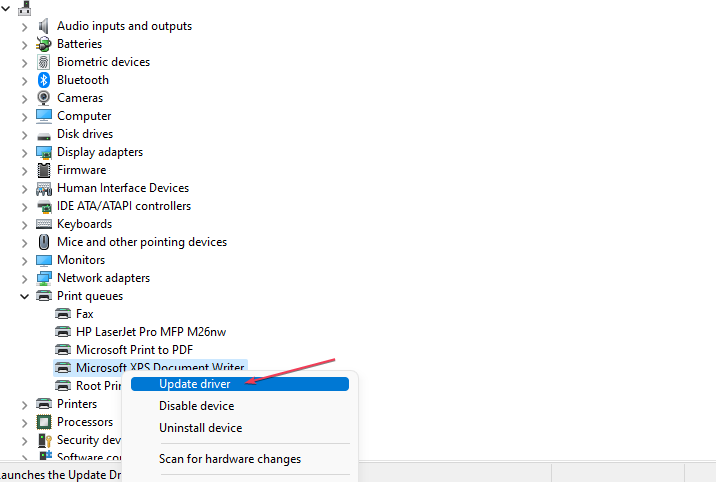
- Изаберите Аутоматски тражи драјвере.
- Сачекајте да се процес заврши и поново покрените уређај.
Као алтернативу овоме, можете аутоматски ажурирати све драјвере рачунара са самосталном апликацијом као што је ДриверФик.
Овај софтвер ће у потпуности скенирати ОС и открити све застареле драјвере, а затим их инсталирати истовремено.
Измена Виндовс Регистри Едитор-а и ажурирање драјвера штампача ће решити проблеме са инсталацијом штампача.
Погледајте наш водич о томе како да савладате Виндовс Регистри помоћу Уређивач регистра у оперативном систему Виндовс 11.
Коначно, можете прочитати о томе како да поправите грешка штампача 0к00000б11 на Виндовс рачунарима. Такође погледајте наш водич о поправљању грешка штампача 1260 са неколико корака на рачунару.
Да ли сте пронашли другачије решење? Поделите то са нама у одељку за коментаре испод.
Још увек имате проблема? Поправите их овим алатом:
СПОНЗОРИСАНИ
Неки проблеми у вези са управљачким програмима могу се брже решити коришћењем наменског алата. Ако и даље имате проблема са драјверима, само преузмите ДриверФик и покрените га у неколико кликова. Након тога, пустите га да преузме и поправи све ваше грешке за кратко време!


